[已更新] 如何修復 Windows 10 更新錯誤 0x80244022
![[已更新] 如何修復 Windows 10 更新錯誤 0x80244022 [已更新] 如何修復 Windows 10 更新錯誤 0x80244022](https://luckytemplates.com/resources1/images2/image-2014-0408150524266.png)
為了解決 Windows 10 更新錯誤 0x80244022,請參考有效的解決方案,例如運行疑難解答、檢查網絡設定等。

ScanDisk是一個 Windows 實用程序,用於驗證任何 Windows 硬盤是否有錯誤,如果發現任何錯誤,則可以輕鬆修復它。這個內置的 Windows 實用程序對於糾正硬盤錯誤和提高其性能非常有效和有用。
因此,在本教程中,請按照給出的步驟學習如何在 Windows 10 和 8 中運行 Scandisk 命令。
好吧,運行磁盤掃描工具的步驟與以前版本的 Windows 略有不同。因此,請確保按照您正在運行的 Windows 版本提供的步驟進行操作。
如何在 Windows 10 中運行磁盤掃描程序?
方法一:使用錯誤檢查工具
請仔細按照以下步驟從 Windows 文件資源管理器中掃描您的硬盤驅動器。



通過這種方式,您可以在 Windows 10 中運行 Scandisk 命令。
如何在 Windows 8 中運行磁盤掃描程序?
在微軟重新設計的Windows 8 Scandisk 實用程序中,微軟引入了一個名為 ReFS 的文件系統。此文件系統不需要脫機CHKDSK 即可 修復硬盤錯誤。它使用一種特殊的彈性模型,因此不需要運行通常的chkdsk 實用程序。
您可以檢查硬盤是否存在文件系統錯誤、壞扇區、丟失的簇等。此外,通過操作中心或文件資源管理器的驅動器屬性查看文件系統和硬盤的狀態。
避免在後台執行掃描時使用計算機。如果發現錯誤,系統可能會通過通知提示您重新啟動計算機。
要開始掃描過程,請右鍵單擊要掃描的驅動器分區,然後選擇屬性。然後單擊工具選項卡,然後單擊錯誤檢查下顯示的檢查按鈕。通過這個,您將檢查驅動器是否存在文件系統錯誤。

如果計算機系統檢測到任何錯誤,則會要求檢查磁盤,如果未發現錯誤,則會顯示錯誤消息——您無需掃描此驅動器。要選擇檢查驅動器,請單擊掃描驅動器以執行此操作。

開始掃描過程後,它比以前的版本要快得多,掃描整個分區只需不到 5 分鐘。
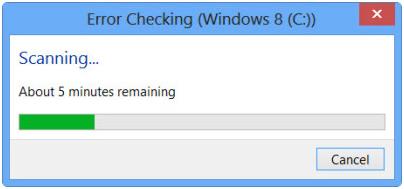
掃描完成後,如果沒有發現錯誤,則 Windows 8 將顯示以下消息。
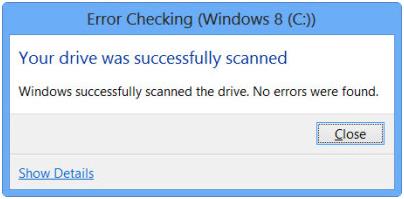
但如果發現錯誤,則會顯示給定的錯誤消息:
如果發現任何錯誤,則必須重新啟動計算機系統以修復文件系統。您可以重新啟動修復過程或安排此任務。
當您單擊“顯示詳細信息”按鈕時,事件查看器將顯示相關日誌
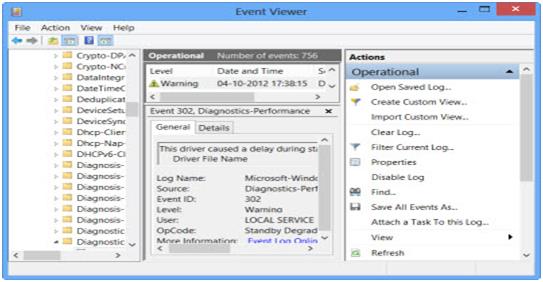
在 Windows 8/8.1 操作系統中,微軟增加了磁盤錯誤檢測和糾正文件系統錯誤的干擾更少,因此用戶可以輕鬆地掃描和修復他們的硬盤而沒有任何復雜性。這將幫助您修復 Scandisk Windows 8 問題。
但有時錯誤更大,您需要藉助第三方工具來修復錯誤,該工具將完全幫助您解決錯誤。
常見問題解答:人們還問:
如何查找有關我的硬盤的信息?
請按照以下步驟操作:
現在您可以獲取硬盤驅動器的詳細信息,包括序列號。
是什麼導致硬盤錯誤?
好吧,導致硬盤錯誤的原因有很多,例如
什麼是 CHKDSK 實用程序?
CHKDSK 是用於檢查計算機硬盤驅動器並確保其運行良好的命令。這用於基於DOS 和 Windows 的系統,並運行 CHDSK 實用程序列表並修復磁盤上的錯誤。
檢查您的 Windows PC/筆記本電腦健康狀況
如果您發現您的 Windows PC/筆記本電腦運行緩慢或出現一些致命錯誤,則建議您使用PC 修復工具掃描您的系統。
這是一種高級工具,只需掃描一次即可輕鬆檢測並修復各種 PC 問題和錯誤。
該工具還可以修復 DLL、註冊表、藍屏死機、遊戲、 更新 和 修復損壞的系統文件等錯誤, 優化 PC 的性能,使其像新的一樣工作。
獲取 PC 修復工具,讓您的 PC/筆記本電腦無錯誤
結論
這就是關於 Scandisk 實用程序以及在 Windows 10 和 Windows 8 設備上運行它的方法的全部內容。
在 Windows 8 和 Windows 10 上使用 Scandisk 命令的步驟很容易執行,因此請務必準確執行。
預計您能夠在 Windows 10 和 8 系統上使用 Scandisk 工具並修復硬盤錯誤。
我希望這篇文章對你有用。
祝你好運..!
為了解決 Windows 10 更新錯誤 0x80244022,請參考有效的解決方案,例如運行疑難解答、檢查網絡設定等。
唯一比觀看 Disney+ 更好的是和朋友一起觀看。通過本指南了解如何在 Discord 上流式傳輸 Disney+。
閱讀完整指南以了解如何解決 Windows 10 和 11 上的 Hamachi 無法獲取適配器配置錯誤,解決方案包括更新驅動程序、防火牆設置等
了解修復 REGISTRY_ERROR 藍屏錯誤 (0x00000051) 的有效方法,解決 Windows 系統中遇到的註冊表錯誤。
在 Roku 上調整聲音比使用遙控器向上或向下移動更多。以下是如何在 Roku 上更改音量的完整指南。
在 Roblox 中被禁止或踢出遊戲的錯誤代碼 267,按照以下簡單解決方案輕鬆解決...
面對 Rust 在啟動或加載時不斷崩潰,然後按照給出的修復並輕鬆停止 Rust 崩潰問題...
如果在 Windows 10 中遇到 Driver WudfRd failed to load 錯誤,事件 ID 為 219,請遵循此處給出的修復並有效解決錯誤 219。
發現修復此處給出的 Windows 10 和 11 上的未知軟件異常 (0xe0434352) 錯誤的可能解決方案
想知道如何修復 GTA 5 中的腳本掛鉤 V 嚴重錯誤,然後按照更新腳本掛鉤應用程序等修復,重新安裝 GTA 5 和其他




![如何修復 Roblox 錯誤代碼 267 [7 簡單修復] 如何修復 Roblox 錯誤代碼 267 [7 簡單修復]](https://luckytemplates.com/resources1/images2/image-6174-0408150822616.png)
![[已解決] 如何解決 Rust 不斷崩潰的問題? [已解決] 如何解決 Rust 不斷崩潰的問題?](https://luckytemplates.com/resources1/images2/image-6970-0408150808350.png)
![[已修復] 驅動程序 WudfRd 在 Windows 10 中無法加載錯誤 219 [已修復] 驅動程序 WudfRd 在 Windows 10 中無法加載錯誤 219](https://luckytemplates.com/resources1/images2/image-6470-0408150512313.jpg)

![[已解決] Grand Theft Auto V 中的“Script Hook V 嚴重錯誤” [已解決] Grand Theft Auto V 中的“Script Hook V 嚴重錯誤”](https://luckytemplates.com/resources1/images2/image-225-0408151048736.png)